Diese Website wurde für die Verwendung mit ScanSnap Home 2.xx konzipiert.
Wenn Sie ScanSnap Home 3.0 oder höher verwenden, lesen Sie hier nach.
Das gescannte Bild ist verschwommen/Die Farbe des gescannten Bildes ist verblasst
Wenn Sie einen Scan mit dem ScanSnap ausführen und das gescannte Bild verschwommen oder seine Farbe verblasst ist, überprüfen Sie Folgendes:
Ist das Dokument höher als 3 cm?
Die Höhe des Dokuments sollte maximal 3 cm betragen.
Die Linie an der Seite des ScanSnap-Ständers zeigt die maximale Höhe an.
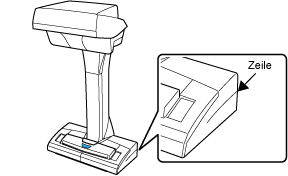
Haben Sie helle Dokumente oder Dokumente mit kleinen Zeichen gescannt?
Markieren Sie das Kontrollkästchen [Farbbilder verdicken] wie folgt in den Scaneinstellungen und führen Sie den Scanvorgang erneut durch:
-
Klicken Sie oben im Hauptfenster von ScanSnap Home auf die Schaltfläche [Scan], um das Scanfenster anzuzeigen.
Wenn das Hauptfenster nicht bereits angezeigt wird, schlagen Sie unter So rufen Sie das Hauptfenster auf nach.
Wählen Sie das zu verwendende Profil aus der Profilliste aus.
Klicken Sie auf
 , um das Fenster [Profile bearbeiten] aufzurufen.
, um das Fenster [Profile bearbeiten] aufzurufen.Klicken Sie auf die Schaltfläche [Option] auf der Registerkarte [Einzug], um das Fenster [Zuführungsoption] anzuzeigen.
Aktivieren Sie das Kontrollkästchen [Farbbilder verdicken].
-
Klicken Sie oben im Hauptfenster von ScanSnap Home auf die Schaltfläche [Scan], um das Scanfenster anzuzeigen.
Wenn das Hauptfenster nicht bereits angezeigt wird, klicken Sie auf das Symbol von [ScanSnap Home]
 in der Anwendungsliste, die erscheint, wenn Sie auf das Launchpad im Dock klicken.
in der Anwendungsliste, die erscheint, wenn Sie auf das Launchpad im Dock klicken. Wählen Sie das zu verwendende Profil aus der Profilliste aus.
Klicken Sie auf
 , um das Fenster [Profile bearbeiten] aufzurufen.
, um das Fenster [Profile bearbeiten] aufzurufen.Klicken Sie auf die Schaltfläche [Option] auf der Registerkarte [Einzug], um das Fenster [Zuführungsoption] anzuzeigen.
Aktivieren Sie das Kontrollkästchen [Farbbilder verdicken].
Wenn Sie das Kontrollkästchen [Farbbilder verdicken] aktivieren, werden die Kontrollkästchen [Durchscheinen reduzieren] und [Textkontrast erhöhen] im Fenster [Scan-Optionen] deaktiviert.